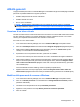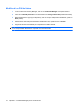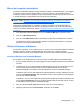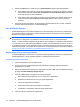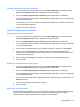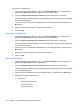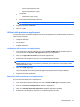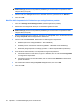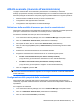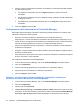ProtectTools (select models only) - Windows 7
Blocco del computer (workstation)
La funzione è disponibile quando si accede a Windows mediante Credential Manager. Per proteggere
il computer mentre si è lontani dalla postazione, utilizzare la funzione Lock Workstation (Blocca
workstation). Questa funzione impedisce a utenti non autorizzati di accedere al computer. Solo l'utente
e i membri del gruppo di amministratori del computer possono sbloccarlo.
NOTA: Questa opzione è disponibile solo se la richiesta di accesso classica a Credential Manager è
abilitata. Vedere "
Esempio 1: uso della pagina "Advanced Settings" (Impostazioni avanzate) per
consentire l'accesso a Windows da Credential Manager a pagina 24".
A garanzia di maggior protezione, è possibile configurare la funzione Lock Workstation (Blocca
workstation) per la richiesta di una Java Card, di un lettore biometrico o di un token per sbloccare il
computer. Per ulteriori informazioni, vedere “
Configurazione delle impostazioni di Credential Manager
a pagina 24.”
1. In HP ProtectTools Security Manager, fare clic su Credential Manager nel riquadro sinistro.
2. Fare clic su (Identità personale).
3. Fare clic su Lock Workstation (Blocca workstation) per bloccare immediatamente il computer.
Per sbloccare il computer sarà necessario utilizzare una password di Windows o la procedura
guidata di accesso di Credential Manager.
Utilizzo dell'accesso a Windows
Per accedere a Windows, da un computer locale o un dominio di rete, è possibile utilizzare Credential
Manager. Quando si accede a Credential Manager per la prima volta, il sistema aggiunge
automaticamente l'account utente Windows locale come account per il servizio di accesso a Windows.
Accesso a Windows con Credential Manager
Per accedere a una rete Windows o a un account locale, è possibile utilizzare Credential Manager.
1. Se per accedere a Windows sono state registrate le impronte digitali, passare il dito per effettuare
l'accesso.
2. In Windows XP, se non è stata registrata un'impronta digitale per l'accesso a Windows, fare clic
sull'icona della tastiera nell'angolo superiore sinistro della schermata accanto all'icona
dell'impronta digitale. Viene aperta la procedura guidata di accesso di Credential Manager.
In Windows Vista, se non è stata registrata un'impronta digitale per l'accesso a Windows, fare clic
sull'icona di Credential Manager nella schermata di accesso. Viene aperta la procedura guidata
di accesso di Credential Manager.
In Windows 7, se non è stata registrata la propria impronta digitale per accedere a Windows, fare
clic su Log on with Wizard (Accedi con procedura guidata) nella schermata di accesso. Si apre
la schermata di accesso guidato a Credential Manager.
3. Fare clic sulla freccia User name (Nome utente) e fare clic sul nome dell'utente.
4. Digitare la password nella casella Password, quindi fare clic su Avanti.
Attività generali 17